
时间:2020-06-29 02:45:50 来源:www.win10xitong.com 作者:win10
win10作为当前主流的操作系统,使用者非常的多,所以也会发现各种问题,像win10系统玩qq飞车提示您的问题就是其中一个。有可能我们都会遇到win10系统玩qq飞车提示您这样的情况吧,如果你也因为这个win10系统玩qq飞车提示您的问题而困扰,我们只需要参考这个操作方法:1、在开始菜单上单击鼠标右键,选择【电源选项】;2、在左侧点击【选择电源按钮的功能】就能够轻松的解决了,下面就一起好好的看一下win10系统玩qq飞车提示您问题的操作方式。
具体方法:
1、在开始菜单上单击鼠标右键,选择【电源选项】;

2、在左侧点击【选择电源按钮的功能】;
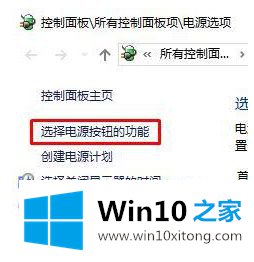
3、在右侧点击【更改当前不可用的设置】;
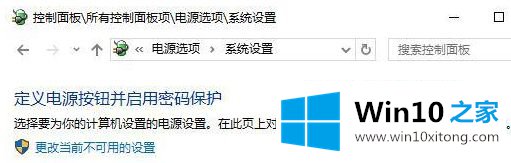
4、接着系统设置下面将【启用快速启动(推荐)】前面的勾去掉,点击 保存修改 即可;
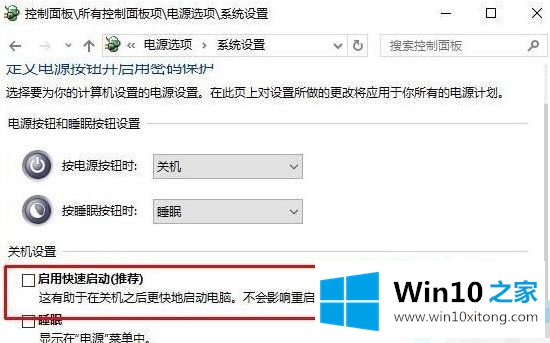
5、开始 --- 电源 --- 重启计算机,按下del 进入bios;
6、在security选项下找到Secure Boot 这个选项;
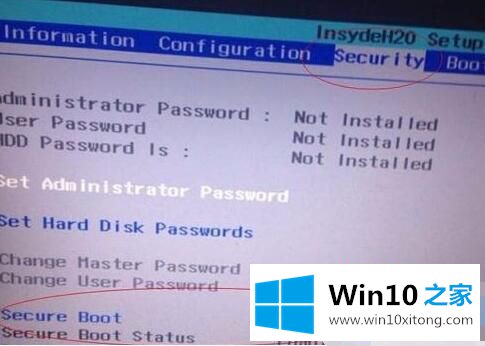
7、按下回车,将原来的Enabled开启修改为 Disabled 关闭按下回车键;
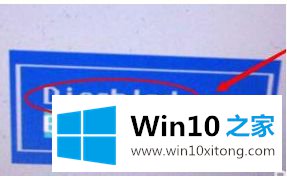
8、最后按下 F10 -- Y -- 回车键重启计算机即可。
上述就是win10系统玩qq飞车提示您的游戏环境异常最佳解决方法了,希望能够对大家有所帮助。
win10系统玩qq飞车提示您的问题是不是大家根据以上提供的教程就处理好了呢?大家都学会了上面的方法吗?我们欢迎各位继续关注本站,后面还会有更多相关windows知识分享给大家。